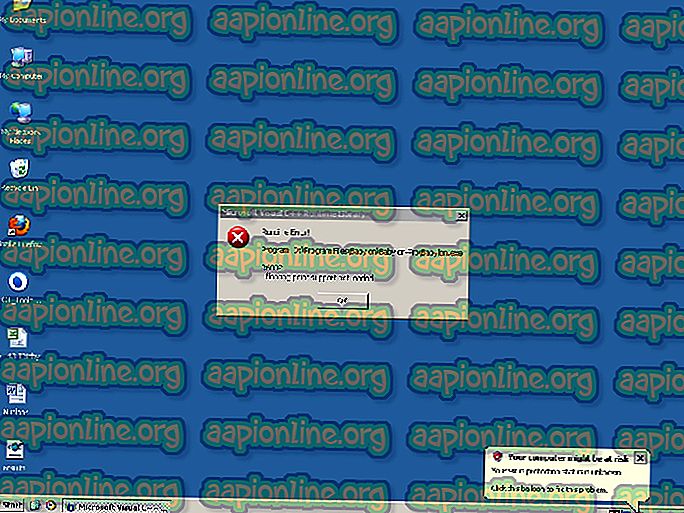Cara Betulkan Kod Ralat Microsoft Store 0x80070520
Gedung Microsoft mula diperkenalkan pada Windows 8 sebagai kedai aplikasi. Ia telah dibangunkan untuk tujuan utamanya untuk mengeluarkan UWP alias aplikasi Platform Windows Universal. Salah satu isu biasa yang dihadapi pengguna semasa menggunakan MS Store ialah kod ralat 0x80070520 . Ini muncul ketika anda cuba mengemas kini atau memasang aplikasi menggunakan MS Store. Isu ini boleh disebabkan oleh pelbagai perkara termasuk Windows usang, cache Microsoft Store atau hanya versi usang MS Store itu sendiri.

Isu ini boleh dengan mudah ditangani melalui beberapa penyelesaian mudah yang akan kita bincangkan dalam artikel ini bersama-sama dengan sebab-sebab masalah secara terperinci.
Apa yang menyebabkan Kod Ralat Microsoft Store 0x80070520?
Selepas melayari beberapa laporan pengguna, kami mendapati bahawa masalah itu sering disebabkan oleh sebab-sebab berikut -
- Windows Usang: Perkara-perkara pertama dahulu, menjalankan versi usang Windows 10/8 boleh menjadi punca bagi isu tertentu ini. Aplikasi yang anda cuba pasang atau kemas kini mungkin memerlukan terbina Windows terkini untuk beroperasi dengan baik.
- MS Store Usang : Memelihara MS Store sehingga kini sangat diperlukan untuk fungsi lancar. Mempunyai versi kuno dari Microsoft Store diketahui menyebabkan beberapa masalah termasuk yang satu ini.
- Cache Microsoft Store: Apabila anda menggunakan MS Store untuk memasang aplikasi ke dalam sistem anda, fail sementara kecil dicipta sebagai cache. Fail-fail ini kadang-kadang boleh rosak atau rosak yang menyebabkan masalah tertentu.
Sekarang kita tahu sebab-sebab masalah ini, marilah kita masuk ke bahagian di mana anda akan dapat mengetahui cara menyelesaikan masalah anda secara bertahap.
Penyelesaian 1: Kemas kini Windows
Perkara pertama yang perlu anda lakukan apabila anda menghadapi kod ralat tersebut ialah memastikan anda menjalankan pembangun Windows terkini. Kemas kini Windows biasanya penuh dengan kestabilan, pembetulan pepijat dan kemas kini untuk perisian tertentu seperti MS Store dan Windows Defender. Ikuti langkah yang diberikan untuk mengemas kini sistem anda:
- Tekan Windows Key + I untuk membuka tetingkap Tetapan dalam Tetingkap 10.
- Pergi ke Kemas kini dan Keselamatan .
- Di sana, klik ' Semak kemas kini ' dan tunggu untuk menyelesaikannya.

- Setelah selesai, ia mungkin meminta anda memulakan semula sistem anda.
- Lakukan itu dan kemudian lihat jika anda masih menghadapi masalah ini.
Sekiranya anda menjalankan Windows 8, pergi ke Panel Kawalan> Sistem dan Keselamatan. Dari sana, anda akan dapat mengemas kini Windows anda.
Penyelesaian 2: Kosongkan Cache Store Microsoft
Jika penyelesaian di atas tidak membetulkan masalah anda, maka, anda perlu mengosongkan cache Gedung Microsoft. Ini akan menghilangkan cache MS tanpa mengeluarkan aplikasi yang sudah dipasang. Inilah caranya:
- Tekan kekunci Windows untuk membuka Menu Mula.
- Ketik wsreset, klik kanan padanya dan kemudian pilih Jalankan sebagai pentadbir (atau anda boleh memilih Run sebagai pentadbir dari bahagian di sebelah kanan di Windows 10).

- Permintaan arahan kosong akan muncul. Jangan klik atau buat apa-apa sehingga memudaratkan arahan segera.
- Apabila ia ditutup, mulakan semula sistem anda.
- Lihat jika masalah berterusan.
Penyelesaian 3: Kemaskini Kedai Microsoft
Sekiranya anda menjalankan MS Store dari tarikh, maka kemungkinannya adalah isu itu muncul kerana itu. Anda tidak akan dapat mengemas kini sebarang aplikasi jika anda mempunyai versi MS Store yang usang. Oleh itu, pastikan anda menjalankan versi terkini Kedai Microsoft dengan menyemak sebarang kemas kini untuknya. Inilah caranya:
- Buka Kedai Microsoft .
- Di penjuru kanan sebelah atas tetingkap MS Store, klik pada butang Lagi (3 titik).
- Pilih Muat turun dan kemas kini .
- Akhirnya, klik ' Dapatkan kemas kini '. Jika terdapat kemas kini yang tersedia, ia akan mula memuat turun seketika.

Penyelesaian 4: Jalankan Pemecah Masalah Store MS
Anda juga boleh cuba membetulkan masalah dengan menjalankan penyelesai masalah khusus untuk Kedai Microsoft. Pemecah masalah akan mencari sebarang masalah yang diketahui dan cuba menyelesaikannya sendiri. Inilah cara untuk menjalankan penyelesai masalah:
- Tekan Windows Key + I untuk membuka Tetapan .
- Pergi ke Kemas kini dan Keselamatan .
- Navigasi ke bahagian Penyelesaian Masalah .
- Tatal ke bawah untuk Cari dan tentukan masalah lain .
- Klik Windows Store Apps dan kemudian tekan Run troubleshooter .

- Tunggu sehingga selesai dan kemudian lihat apakah masalah masih ada.